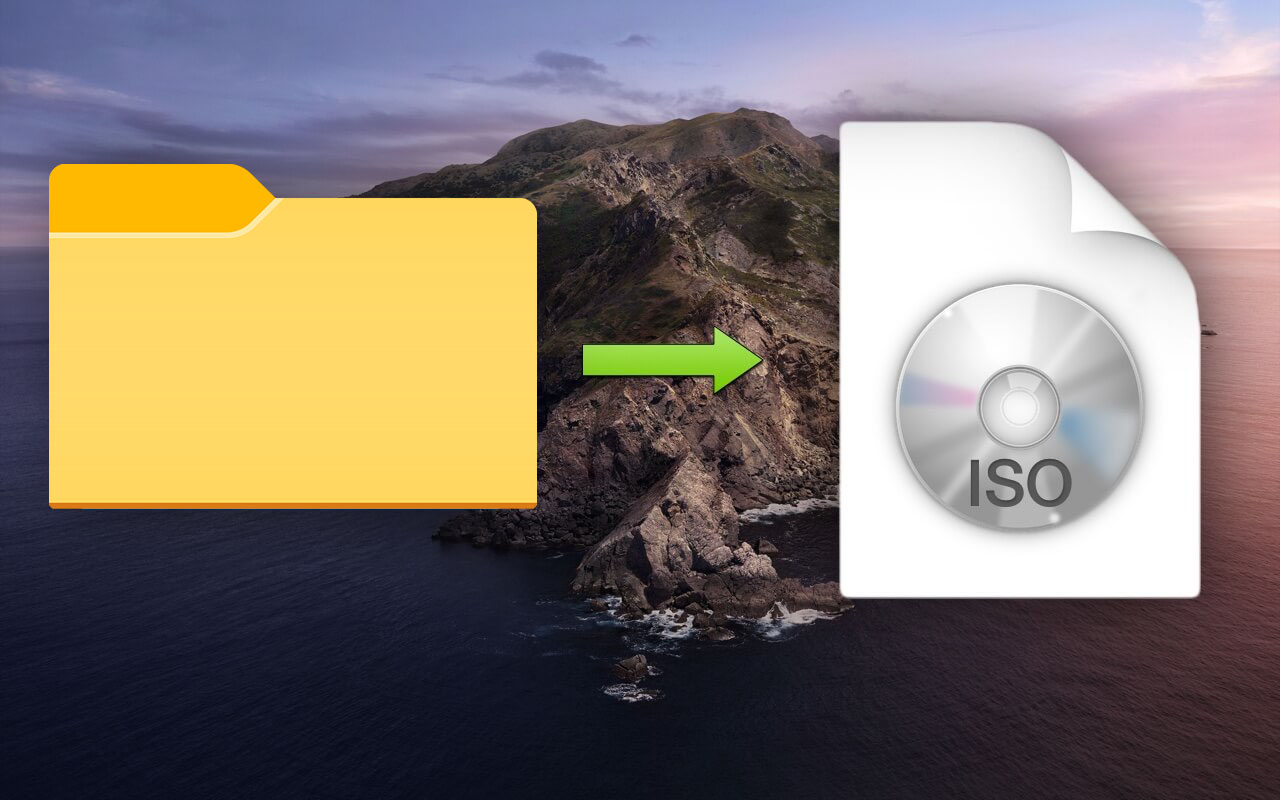İSO dosyaları bir çok klasörü bir araya getirmek, sıkıştırmak için iyi birer çözümdür. İnternette dosya indirirken sık sık indirdiğiniz dosya türünün İSO olduğunu görmüş olmalısınız. Bunun nedeni GB’ı yüksek dosyaların ISO biçiminde daha az yer kaplamasıdır. Sizde internete yükleyeceğiniz dosyaları – klasörleri İSO biçimine döndürerek internete daha hızlı yüklenmesini sağlayabilirsiniz.
Bu yazımızda ISO dosyası oluşturma nasıl yapılır adım adım farklı yollar ile anlatacağız. Aşağıdaki yöntemlerin hepsinde bir program indirmeniz gerekecek. Windows’da direk İSO dosyası oluşturmanıza yarayacak bir araç şuanlık yok.
Folder2Iso ile İSO Dosyası Oluşturma
Sık sık İSO dosyaları oluşturan birisi değilseniz Folder2Iso isimli program tam sizlik. Ücretsiz ve aynı zaman da kurulum gerektirmeyen bu program ile İSO dosyası oluşturmak oldukça kolaydır.
Windows 7, 8, 10 ve Linux dahil olmak üzere birçok Windows sürümünde çalışır. Yapmanız gerekenler ise şu şekildedir:
- Folder2Iso programını buraya tıklayarak indirin.
- İndirdiğiniz dosyayı açın, klasörlerinin nereye kaydedilmesi gerektiğini seçin ve Extract’a tıklayın.
Ben masaüstünü seçtim ve Extract’a tıkladım, sonra bir klasör oluşturuldu. - Programı açın, İSO yapmak istediğiniz klasörü seçmemiz gerekiyor, bunun için Select Folder butonuna tıklayın.

- Şimdide çıktı klasörünü seçmemiz gerekiyor. Yani İSO’nun kaydedileceği klasörü. Bunun için Select Output’a tıklayın.

- Açılan pencerede dosya adına istediğiniz bir isim yazın ve kaydede tıklayın.
-
Use joliet’in başında tik olduğuna emin olun ve işlemi başlatmak için Generate ISO butonuna tıklayın.

- ISO oluşturulduğunda ilerleme çubuğu tamamen yeşil olacaktır.
Bu kadardı şimdi her hangi bir klasörü kolaylıkla İSO dosyasına çevirebilirsiniz.
AnyBurn İle ISO Dosyası Oluşturma
Yukarıdaki programdan daha gelişmiş ve ücretsiz bir alternatif arıyorsanız bu program işinizi görebilir. AnyBurn ile klasörlerden ISO dosyası oluşturabilirsiniz. AnyBurn esasında CD ve DVD’ye ISO dosyaları yazmak için geliştirilmiş bir programdır ama içindeki bir özellik sayesinde CD’ye yazdırmadan o ISO dosyasını bilgisayarınıza alabilirsiniz. Yapmanız gerekenler:
- AnyBurn’ü bilgisayarınıza indirin, kurun ve açın.
- Programı açtığınızda bir çok farklı seçenek ile karşılaşacaksınız. İSO dosyası oluşturmak için Dosyalar / Klasörlerden kalıp dosyası oluştur seçeneğiniz seçin.

- ISO yapmak istediğiniz Klasörü yada Dosyayı yukarıda bulunan Ekle butonu ile seçin.

- Daha fazla kişileştirme için eklenin yanındaki Özellikler’e tıklayın. Bu alanda bir çok özelleştirme yapabilirsiniz; ISO dosyasını şifreleme, sıkıştırma derecesi, dosya ismi gibi bir çok özellik.

- Bir sonraki adıma geçmek için her şey tamamsa aşağıdan İleri’ye tıklayın.
- Aşağıdaki ekranda, ISO’nuzu kaydetmek istediğiniz klasörü seçmek için klasör simgesine tıklayın. Aynı ekranda dosyanız için bir isim de girebilirsiniz.

- Şimdi Oluştur’a tıklayın.
İSO oluşturma işlemi bu kadardı. Farklı bir alternatif mi? Siz isteyin yeter ki ?
WinCDEmu ile ISO Dosyası Oluşturma
Bir başka basit ama bir o kadarsa kolay program WinCDEmu ile tanıştıralım sizi. Bu programda program ara yüzüne girmenize hiç gerek yok. Sadece İSO yapmak istediğiniz klasöre geliyor, sağ tıklıyor ve programı seçiyorsunuz. O dakikalar içinde İSO dosyasını hazırlıyor. Yine de yapmanız gerekenleri adım adım anlatırsak:
- WinCDEmu’u web sitesinden indirin.
- Kurun.
- ISO yapmak istediğiniz klasöre sağ tıkayın.
-
Build an İSO İmage seçeneğini seçin.

- Sol taraftan bir konum ve ISO adı girin.

- Kaydet’e tıklayarak, ISO dosyasının oluşturulmasını bekleyin.
Bu kadardı! İSO dosyalarını oluşturmak için yukarıdaki 3 farklı yolda işinize yarayacaktır. Siz farklı bir yöntem kullanıyorsanız aşağıdaki yorum alanına yazmanızı çok isteriz.